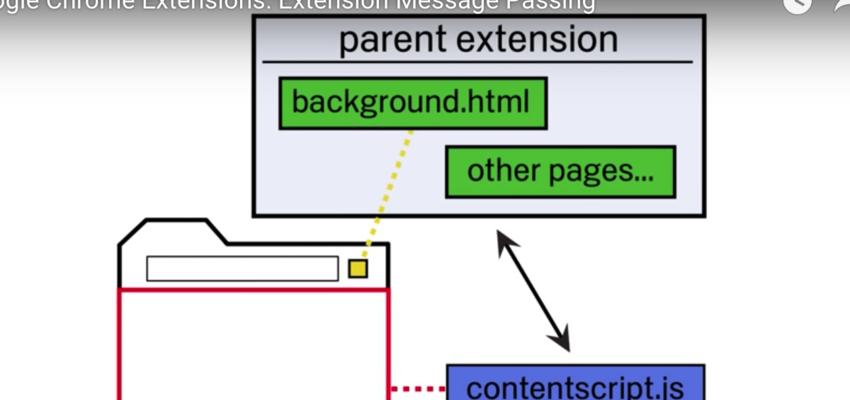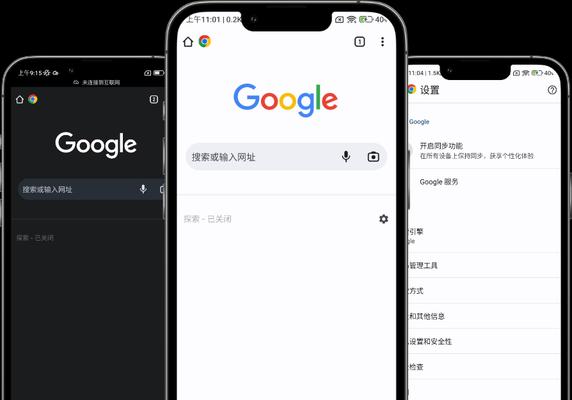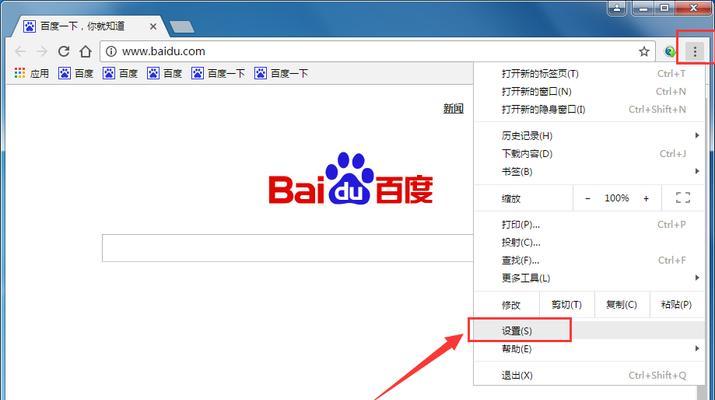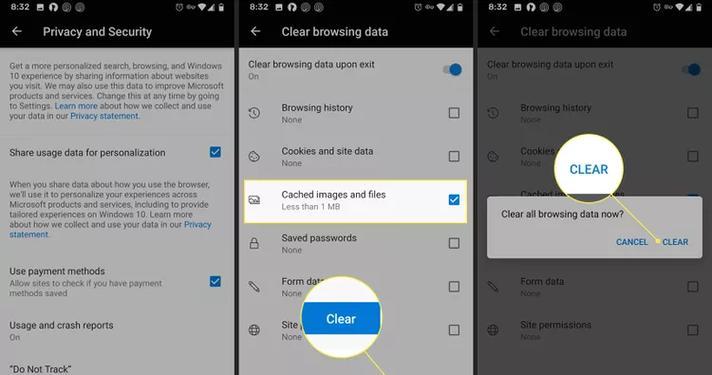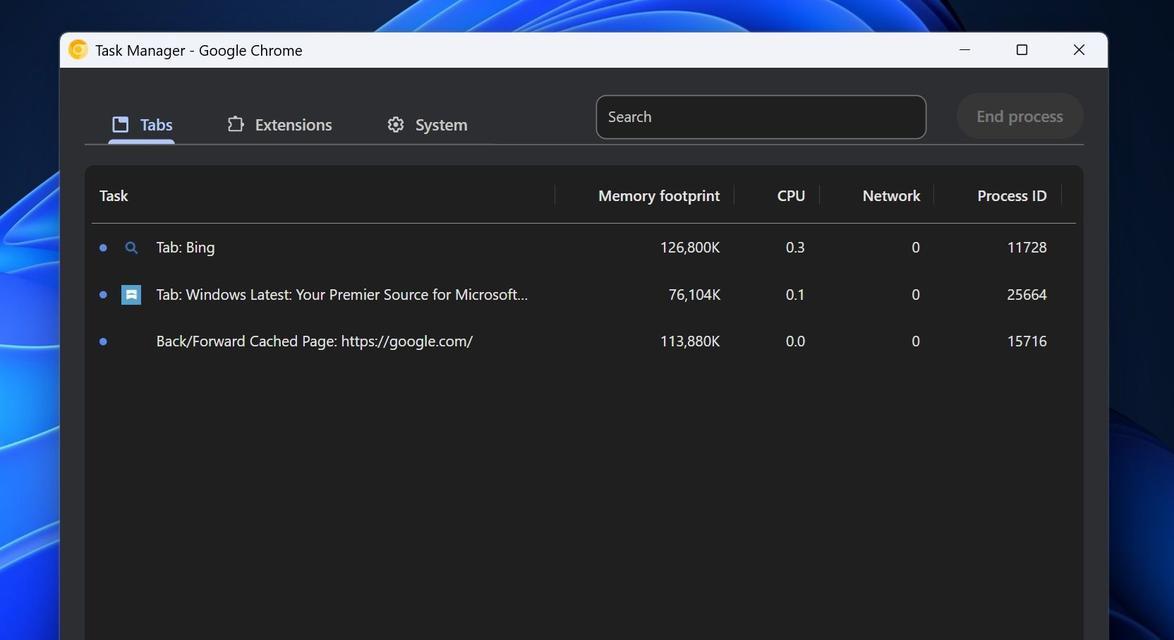谷歌浏览器插件安装失败怎么办?如何解决常见问题?
- 游戏资讯
- 2025-02-01
- 18
随着互联网技术的飞速发展,网络浏览器的扩展功能越来越多地成为提升工作效率和用户体验的重要工具。谷歌浏览器(GoogleChrome)作为全球使用率最高的浏览器之一,其丰富的插件生态系统为用户提供了便捷的个性化定制能力。本文将详细介绍如何在谷歌浏览器中安装插件,帮助您轻松获取所需功能,优化上网体验。
一、认识谷歌浏览器插件的重要性
谷歌浏览器插件本质上是小型程序,它们可以为浏览器增加新功能,如广告拦截、隐私保护、语言翻译等。安装合适的插件,可以大幅提升浏览效率,保障网络安全性,甚至带给用户更多娱乐体验。
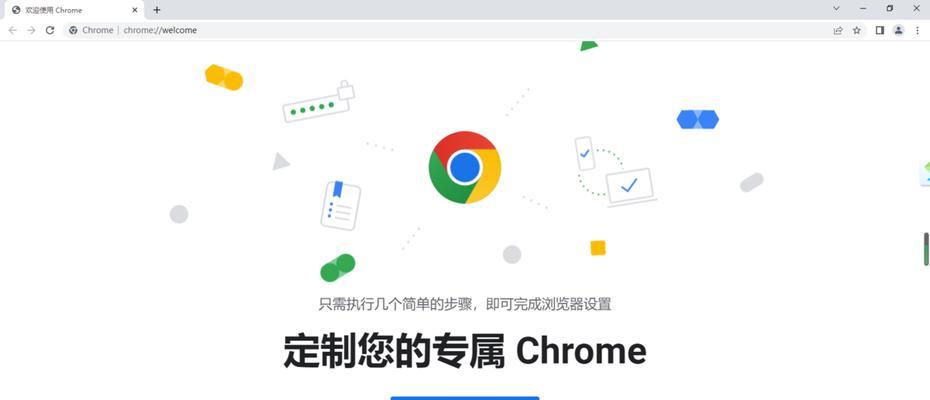
二、在Chrome网上应用店搜索插件
在安装任何插件之前,您需要先确定想要安装的是哪款插件。您可以从以下几个途径找到您需要的插件:
Chrome网上应用店:这是官方提供的平台,提供了大量的插件供用户选择。
各大科技博客和论坛:这些地方经常会有其他用户的推荐和评价,帮助你找到高质量的插件。
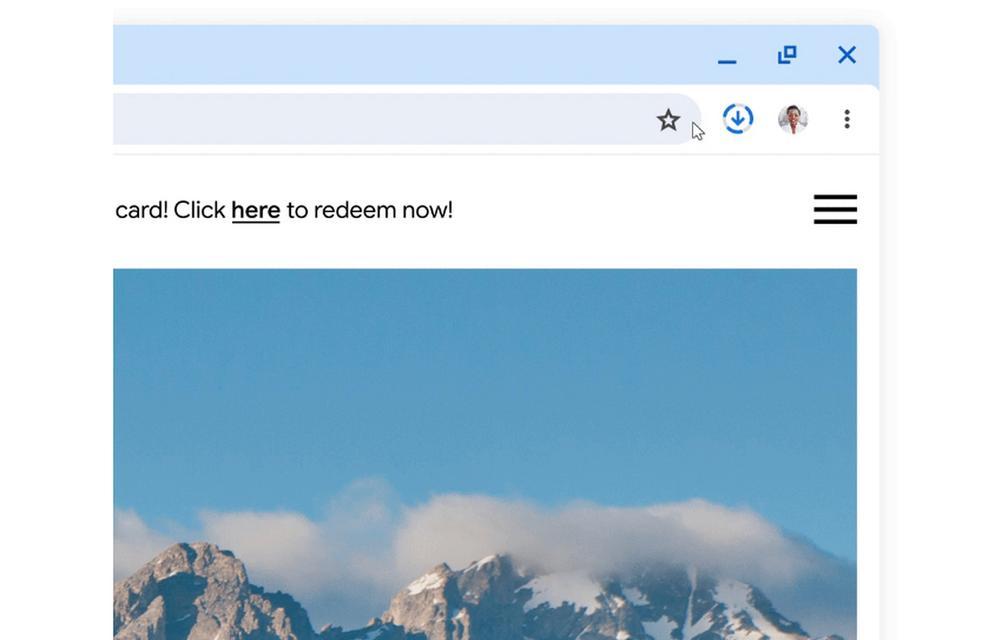
三、如何在Chrome网上应用店安装插件
1.打开谷歌浏览器。
2.在浏览器的右上角找到并点击三个点的菜单图标,弹出菜单后点击“更多工具”>“扩展程序”。
3.在扩展页面的右上角,确保开发者模式处于关闭状态。
4.访问Chrome网上应用店,使用搜索框输入您想要的插件名称。
5.找到相应的插件后,点击“添加到Chrome”按钮。
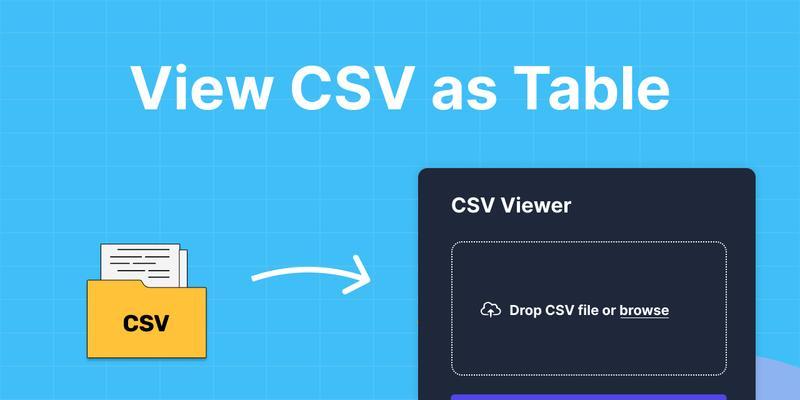
四、手动下载和安装插件
有时官方应用商店可能无法提供某些插件,那么您可以尝试手动安装插件:
1.访问插件的官方网站或可信来源下载插件文件(通常为.crx格式)。
2.点击浏览器右上角三个点的菜单图标然后选择“更多工具”>“扩展程序”。
3.在扩展程序页面,打开右下角的“开发者模式”。
4.将下载的插件拖拽至浏览器窗口,或者点击页面上方的“加载已解压的扩展程序”按钮,并选择插件所在的文件夹。
五、安装插件后的设置
安装插件后,通常会出现一个弹窗提示,告知您插件的功能以及如何使用。您可以根据自己的需要进行个性化设置:
开启/关闭插件:在浏览器右上角的插件图标上右击,选择是否让其在所有站点上运行,或者只在特定站点上运行。
访问插件设置:有时您可能需要调整插件的配置。右击插件图标选择“选项”或“设置”,即可进行调整。
六、安装插件的常见问题与解决办法
问题1:无法安装插件,提示“无法载入扩展程序”
解决办法:确保插件文件没有损坏,且浏览器的“开发者模式”是关闭状态。如果问题依旧,请尝试清除浏览器缓存或重启计算机。
问题2:插件安装后不工作
解决办法:前往浏览器的扩展程序设置中检查该插件的权限设置是否正确,或查看是否有更新版本可用。
七、实用技巧
备份插件:定期备份您安装的插件,以防重装系统或更换电脑时丢失。
插件推荐:根据不同的需求,您可以尝试安装如AdblockPlus、LastPass、Grammarly等高效实用的插件。
安全性检查:定期检查插件,卸载不再使用的或有安全风险的插件,以保证您的上网安全。
八、结语
通过上述详细的步骤,相信您已经能够顺利地在谷歌浏览器上安装所需的插件。随着插件的不断使用,您会觉得自己的上网体验越来越方便。如果您在安装或使用谷歌浏览器插件的过程中遇到任何问题,欢迎在评论区留言,我们将竭诚为您解答。通过以上步骤,现在您可以更高效地利用谷歌浏览器,提升您的上网体验。
版权声明:本文内容由互联网用户自发贡献,该文观点仅代表作者本人。本站仅提供信息存储空间服务,不拥有所有权,不承担相关法律责任。如发现本站有涉嫌抄袭侵权/违法违规的内容, 请发送邮件至 3561739510@qq.com 举报,一经查实,本站将立刻删除。!
本文链接:https://www.jumeiyy.com/article-19687-1.html